如何用photoshop裁剪一定大小尺寸的图片?
1、点击文件选项
首先打开PS,点击文件选项。
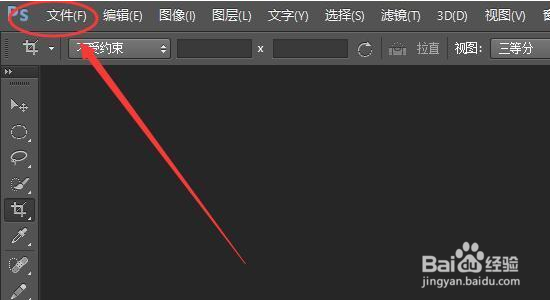
2、点击打开按钮
然后点击打开这个按钮。

3、点击打开需要裁剪的图片
点击之后,在电脑里面选择需要裁剪的图片,点击打开。

4、点击图像
这样就将图片在PS里面打开了,接着点击图像。

5、点击图像大小选项
然后点击图像目录下面的图像大小这个选项。

6、设置需要的宽度和高度
进入图像大小设置窗口之后,在文档大小里面设置需要的宽度和高度。

7、点击确定
最后点击确定,这样就将图片裁剪成需要的尺寸图片了。

声明:本网站引用、摘录或转载内容仅供网站访问者交流或参考,不代表本站立场,如存在版权或非法内容,请联系站长删除,联系邮箱:site.kefu@qq.com。
阅读量:183
阅读量:31
阅读量:131
阅读量:139
阅读量:77